
- •Часть I. Рекомендации по работе с программой 1с:Бухгалтерия 8.2.
- •Часть II. Лабораторный практикум по программе 1с:Бухгалтерия 8.2.
- •Введение
- •Часть I Рекомендации по работе с программой 1с:Бухгалтерия 8.2
- •1. Общее представление о программе
- •2. Заполнение справочников
- •3. Работа с планом счетов
- •4. Операции и проводки
- •5. Операции с денежными средствами
- •6. Учет товаров, продукции, услуг
- •7. Учет основных средств и нематериальных активов
- •8. Учет начисления и выплаты зарплаты
- •9. Получение итоговой информации
- •Часть II Лабораторный практикум по программе 1с:Бухгалтерия 8.2
- •10. Задания к лабораторным работам
- •11. Исходные данные к лабораторным работам
- •12. Индивидуальные варианты для выполнения лабораторных работ бухгалтерский баланс (1 - 29 варианты) Вариант 1
- •Вариант 2
- •Вариант 3
- •Вариант 4
- •Вариант 5
- •Вариант 6
- •Вариант 7
- •Вариант 8
- •Вариант 9
- •Вариант 10
- •Вариант 11
- •Вариант 12
- •Вариант 13
- •Вариант 14
- •Вариант 15
- •Вариант 16
- •Вариант 17
- •Вариант 18
- •Вариант 19
- •Вариант 20
- •Вариант 21
- •Вариант 22
- •Вариант 23
- •Вариант 24
- •Вариант 25
- •Вариант 26
- •Вариант 27
- •Вариант 28
- •Вариант 29
8. Учет начисления и выплаты зарплаты
Конфигурация «Бухгалтерия предприятия» позволяет начислять и выплачивать зарплату сотрудникам, сформировав предварительно платежную и расчетную ведомости. При расчете заработной платы невозможно автоматически рассчитать больничные листы, отпуска, учесть некоторые виды удержаний, вести графики работы. Расчет заработной платы и расчет страховых взносов можно проводить и в программе «1С:Зарплата и Управление Персоналом» — в ней автоматизированы все вопросы расчета заработной платы.
Рассмотрим, какие возможности для расчета заработной платы есть в программе «Бухгалтерия предприятия».
Создание списка сотрудников
Для начисления зарплаты должен быть подготовлен список физических лиц. Сведения о работниках организаций сохраняются в регистре Работники, а сведения о физических лицах — в справочнике Физические лица. Такое разделение сделано для удобства повторного оформления на работу одного и того же человека в разные организации. Справочник Физические лица открывается из меню Кадры. Регистр Работники можно найти, выбрав команду Операции►Регистр сведений.
Для сотрудника необходимо указать подразделение, в котором он работает, и оклад. Значения налогов для расчета выбираются в справочнике Налоги и отчисления.
Внесем данные о сотруднике в справочник Физические лица.
1. Выберите в меню
команду Кадры►Физические лица и нажмите
кнопку
![]() на панели инструментов справочника.
на панели инструментов справочника.
2. В открывшемся окне заполните данные о сотруднике (рис. 8.1): введите полностью фамилию, имя и отчество в поле Имя. Поле ФИО будет заполнено автоматически.
3. Кнопка Подробнее позволяет внести изменения в уже введенное имя и посмотреть историю его изменения (например, при смене фамилии).
4. Поля Пол, Дата рождения, Удостоверение, Гражданство заполняются по общим правилам.
5. Введите код ИФНС, страховой номер ПФР и ИНН, а также контактную информацию о физическом лице: его адрес, телефоны.
6. Кнопка Печать позволяет распечатать введенные сведения.
7. Кнопка OK сохраняет запись в списке физических лиц.

Рис. 8.1. Заполнение сведений о сотруднике
Оформление приема на работу
Сотрудник принимается на работу с оформлением приказа. Рассмотрим, как оформить приказ о приеме на работу.
1. Журнал, в котором хранятся приказы о приеме на работу, открывается командой Кадры►Прием на работу в организацию.
2. Щелкните в окне
журнала на кнопке
![]() ,
чтобы создать новую запись о приеме
сотрудника или сотрудников на работу.
,
чтобы создать новую запись о приеме
сотрудника или сотрудников на работу.
3. В новом релизе конфигурации, предназначенном для платформы «1C:Предприятие 8.2», по умолчанию открывается помощник приема на работу. Если нет необходимости использовать помощника по умолчанию, отключите его, выбрав команду Сервис►Настройки пользователя и сняв флажок Использовать помощника при приеме на работу.
4. В табличной части
документа щелкните на кнопке
![]() и введите в поле Работник фамилию
сотрудника, выбрав ее из справочника
Физические лица.
и введите в поле Работник фамилию
сотрудника, выбрав ее из справочника
Физические лица.
5. Укажите дату приема, табельный номер, подразделение (рис. 8.2).
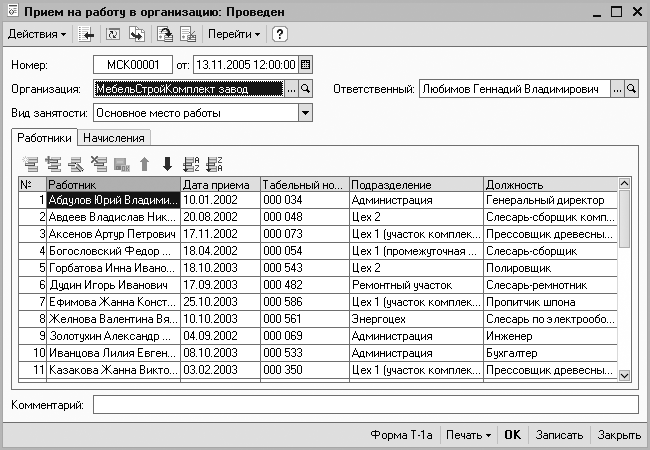
Рис. 8.2. Оформление приема сотрудников на работу
Кнопка Форма Т-1 позволяет получить печатную версию приказа. После оформления приема на работу сотрудники автоматически заносятся в регистр Работники организации и в справочник Сотрудники.
Оформить приказ можно также с помощью помощника приема на работу. Окно помощника будет открываться при нажатии на кнопку Добавить, если выполнить соответствующую настройку. Приказ регистрируется в журнале Приемы на работу.
Используя помощника, нетрудно принять на работу совместителя и внутреннего совместителя. Для этого достаточно установить переключатель в окне помощника в нужное положение.
Оформление сведений о способах отражения зарплаты в учете
Учет начисления заработной платы отражается проводкой в дебете счета затрат по начисленной заработной плате с кредитом счета 70.
Справочник Способы отражения зарплаты в учете хранит корреспонденцию дебета и кредита проводок, которые используются при учете начисления заработной платы. Данные из этого журнала используют для определения шаблона проводок по начислению заработной платы.
1. Откройте справочник
командой Зарплата►Способы отражения
зарплаты в учете (рис. 8.3). Он заполняется
по общим правилам с помощью кнопки
![]() .
.
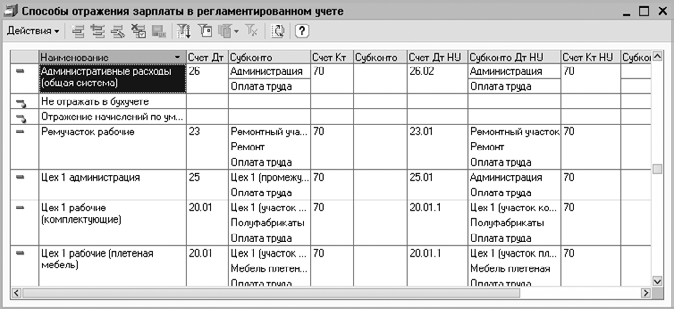
Рис. 8.3. Ввод способов отражения зарплаты в учете
2. Введите наименование шаблона проводки, укажите дебет счета затрат и аналитику счета, кредит счета 70.
В это окно можно включить такие шаблоны проводок, как зарплата работников основного производства, зарплата администрации, зарплата торговых подразделений, зарплата общепроизводственных служб (если на предприятии ведется счет 25).
Оформление стандартных вычетов
Ст. 217 НК РФ дает исчерпывающий перечень доходов, не подлежащих налогообложению. В этой статье можно найти описание налоговых вычетов. Налоговые вычеты делятся на стандартные, социальные, имущественные и профессиональные.
Стандартные налоговые вычеты устанавливаются в твердо выраженной сумме, применяются ежемесячно относительно определенной группы плательщиков. К стандартным относится вычет в 400 рублей на налогоплательщика. Вычет применяется для уменьшения налогооблагаемой базы физических лиц и действует, пока доход налогоплательщика не превысил 40 000 рублей нарастающим итогом с начала года. Вычет в размере 1000 рублей предоставляется налогоплательщикам, на иждивении которых находится ребенок до 18 лет или учащийся до 24 лет. Вычет действует, пока доход налогоплательщика не превысил 280 000 рублей. Вычет предоставляется на каждого ребенка. Указанные вычеты в программе следует ввести, используя специальную обработку Управление данными работника. Она открывается из меню Кадры►Управление данными работника.
Выбор сотрудника делается в верхней части окна. Обработка содержит вкладки Основное, Кадровые данные, Плановые начисления и удержания, Расчет зарплаты.
В нижней части окна слева на вкладке Основное можно найти ссылку Вычеты по НДФЛ. Щелкните на ссылке. Откроется окно для ввода вычетов на сотрудника и на детей. Третья часть окна содержит таблицу, в которой можно указать, с какого числа применяются вычеты.
Вычеты можно также вести, открыв справочник Физические лица и щелкнув на кнопке НДФЛ.
Начисление зарплаты
Начисление зарплаты производится документом Начисление зарплаты работникам организаций.
1. Для начисления заработной платы выберите команду Зарплата ►Начисление зарплаты.
2. В открывшемся журнале щелкните на кнопке . На экран выводится окно Начисление зарплаты работникам организаций (рис. 8.4).

Рис. 8.4. Начисление заработной платы
3. Укажите подразделение, если зарплата будет начисляться по подразделениям.
4. Дата документу присваивается автоматически. Это последнее число месяца.
5. Обратите внимание на кнопку Заполнить на панели инструментов окна документа. После щелчка на этой кнопке в ведомость будут внесены фамилии сотрудников из справочника Работники предприятия.
6. В поле Результат выводится значение оклада сотрудника, которое можно редактировать. Дважды щелкните в поле Результат, чтобы указать фактически начисленную сумму.

Рис. 8.5. Начисление заработной платы
7. После заполнения и, если необходимо, корректировки поля Результат, щелкните на кнопке OK для сохранения документа.
Расчетную ведомость можно вывести на экран, если выбрать команду Зарплата►Расчетная ведомость Т-51 (рис. 8.5). Для печати ведомости выберите команду Файл►Печать.
Расчет страховых взносов
Налоговая база по страховым взносам на обязательное пенсионное страхование исчисляется нарастающим итогом с начала года и по каждому сотруднику в отдельности (ст. 237 НК РФ). В программе отражены изменения при расчете страховых взносов в соответствии с федеральным законом № 212 от 24.07.2009. Как известно, новые ставки страховых взносов применяются с 01.01.2011 года.
Расчет налогов выполняется в конце расчетного месяца. Для этого используется документ Начисление налогов с ФОТ. Документ открывается командой Зарплата►Начисление налогов с ФОТ и оформляется по тем же правилам, что и документ начисления амортизации. Документ сохраняется и проводится.
Выплата заработной платы
Для выплаты
заработной платы сотрудникам используйте
документ Зарплата к выплате (рис. 8.6),
который открывается из журнала Зарплата
к выплате организации после щелчка на
кнопке
![]() .
.
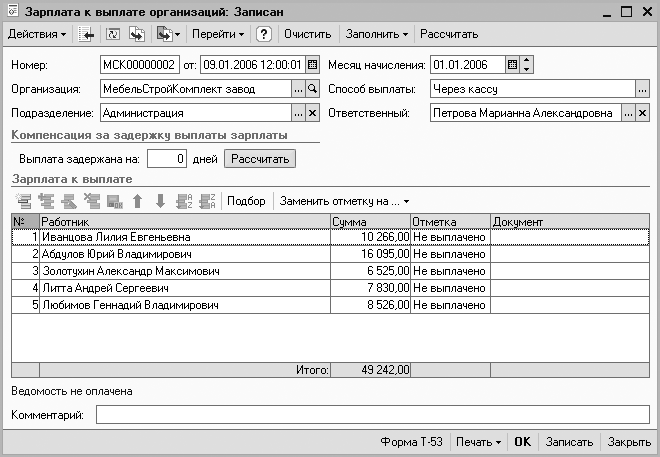
Рис. 8.6. Оформление выплаты заработной платы
Для заполнения документа удобно использовать кнопку Заполнить. В этом случае ведомость заполняется данными из документа по начислению заработной платы.
Выплата заработной платы осуществляется в следующем за начислением заработной платы месяце.
Выплата продолжается три дня. После окончания выплаты откройте документ и замените отметку в поле на Выплачено. Если зарплата не получена, в поле Отметка выберите Депонировано.
На основании документа Выплата зарплаты оформляется расходный кассовый ордер. Документ формирует проводки.
